A Windows 10 Storage Sense engedélyezése és konfigurálása
Microsoft A Windows 10 / / March 19, 2020
Utoljára frissítve:

Az ideiglenes rendszer- és alkalmazásfájlok automatikus törlése a Windows 10 Storage Sense használatával. Nézzük át, hogyan engedélyezhetjük és konfigurálhatjuk a Windows ezen új funkcióját.
A Windows 10 rossz szokása, hogy olyan régi átmeneti fájlokat tartson, amelyek körül nem fekszenek, kivéve a merevlemez-helyet. A Windows 10 új szolgáltatásának neve Tárolási érzék segít megoldani ezt a problémát azáltal, hogy automatikusan törli az ideiglenes fájlokat és a tartalmat a lomtárból. Alapértelmezés szerint nincs engedélyezve, így ugorjunk be és nézzük át a forrást, hogy engedélyezze és konfigurálja, hogy szép és tiszta legyen a merevlemez.
A Storage Sense engedélyezése a Windows 10 rendszeren
Kezdje azzal, hogy megy Beállítások> Rendszer> Tárolás, vagy használja Windows billentyűparancsWindows billentyű + Q és típus:tárolás. A Storage Sense opciót nehéz kihagyni, csak fordítsa el a kapcsolót annak engedélyezéséhez.

A Storage Sense testreszabásához kattintson a szövegre Változtassa meg a hely felszabadításának módját.
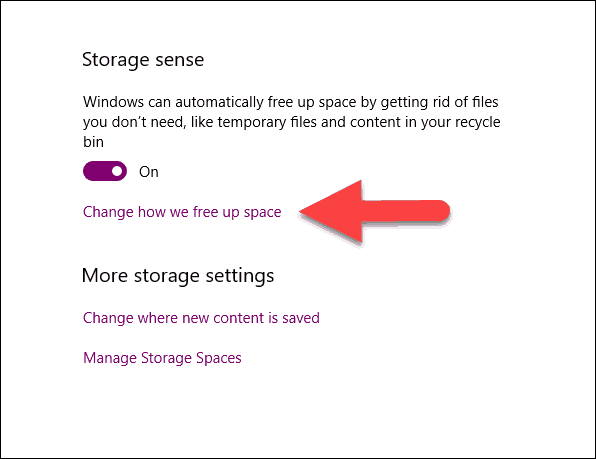
A legtöbb esetben az alapértelmezett beállítások tökéletesek, ha rossz szokása van, hogy soha ne töröljön fájlokat a Letöltések mappából (például me), akkor bejelölheti ezt a négyzetet, ha a Windows automatikusan törli a letöltési mappában lévő fájlokat, ha 30 évig nem változtak meg napok. Legtöbbünk számára a letöltéseket valamilyen okból megőrzik, tehát nem csoda, hogy ezt nem alapértelmezés szerint állítottuk be.
Ennek ellenére, ha inkább nem várja meg a teljes 30 napot, akkor csak kattintson a Tisztítás gombra, hogy az ablakok az oldalon konfigurált beállításokkal szabadítsanak fel helyet.
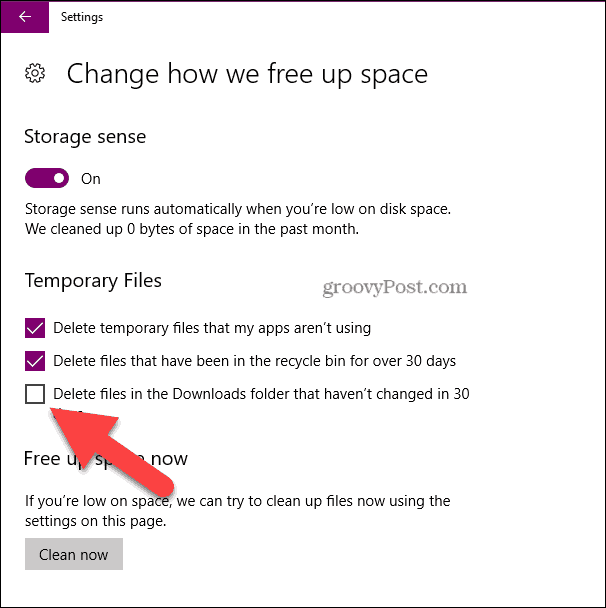
A Windows 10 operációs rendszer továbbra is egyre erősebb és erősebb minden Windows Update-rel. A Windows 10 Tárolási érzék szolgáltatás erre jó példa. Korábban, A lemeztisztítás meglehetősen kézi voltszámomra azonban nehéz az automatikus verés - csak állítsa be és felejtse el.
Ha megtisztította a meghajtót, és még mindig több helyre van szüksége, fontolja meg a böngésző gyorsítótárának ürítését vagy más eszköz, például CCleaner ideiglenes fájlok felszabadításához a rendszerre telepített más alkalmazásokból.


